Parte 1. I migliori 5 programmi per creare video animati per insegnanti
1. Biteable
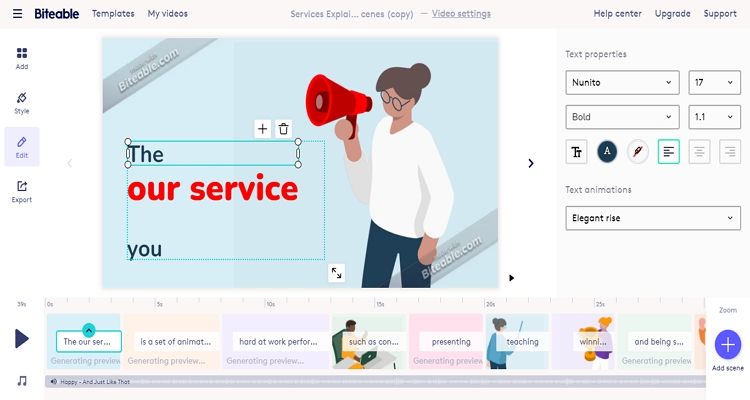
Biteable è un software online che aiuta insegnanti e studenti a creare bellissimi video didattici e di presentazione. Viene fornito con una vasta libreria ricca di filmati, animazioni ed effetti che aspettano solo di essere sfruttati. Dopo aver scelto un modello di video, questo software ti permette di arricchirlo con colori, musica ed effetti sorprendenti. E soprattutto, puoi aggiungere la tua animazione video e personalizzarla di conseguenza.
Caratteristiche principali
- Centinaia di video animati creativi.
- Caratterizzato da più video, audio e foto di stock.
- Fornisce modelli di logo predefiniti.
- Aggiungi voce fuori campo e livelli l'audio.
- Importa video animati locali e li personalizza.
Prezzi: Gratis (con watermark), $49/mese, $588/anno
2. Animaker
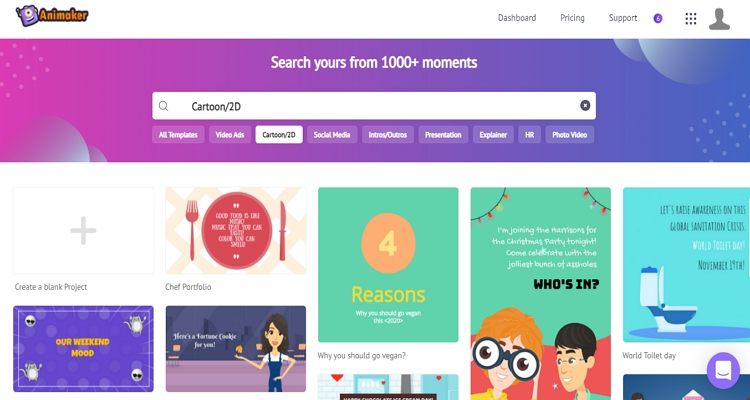
Animaker è un'eccellente alternativa a Biteable. Come Biteable, è un video maker gratuito, anche se dovrai passare al piano a pagamento per rimuovere i watermark. Detto questo, gli utenti possono creare facilmente video educativi sulla piattaforma drag-and-drop. Basta scegliere un modello di video animato e iniziare a personalizzarlo con font, musica, colori e altro ancora. Poi, potrai esportare direttamente il tuo video su Facebook, YouTube, Instagram e LinkedIn.
Caratteristiche principali
- Modelli di video didattici realizzati in modo professionale.
- Un'ampia libreria di risorse, compresi i personaggi animati.
- 20+ espressioni di animazione facciale.
- Carica e modifica video animati in qualità 4K.
- Centinaia di musiche libere da diritti d'autore.
Prezzi: Gratuito (con watermark), $49/mese, $588/anno
3. Renderforest
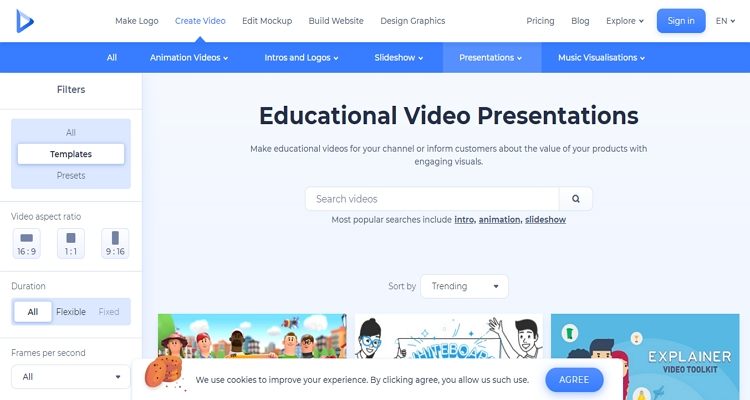
Con Renderforest puoi creare, modificare e scaricare online fantastici video educativi. Questo programma per creare video educativi animati ha un'interfaccia utente piuttosto semplice che ospita una vasta collezione di modelli di video modificabili. Dagli spiegoni in 3D ai video con il waterboard, questo video maker è in grado di creare clip didattiche utili per qualsiasi scopo. Inoltre, puoi personalizzare il tuo video con un brano di sottofondo o una voce fuori campo, transizioni dinamiche, il logo della scuola e molto altro.
Caratteristiche principali
- Più di 500k video di stock.
- Aggiungi filigrane e loghi personalizzati ai video.
- Centinaia di brani musicali commerciali.
- 300MB di spazio di archiviazione gratuito.
- Crea fino a 60 minuti di video.
Prezzi: Gratuito (con watermark), 49,99/mese
4. iKITMovie

Non vuoi creare video animati online? Allora prova iKITMovie per Windows 11/10/8/7 Vista. Anche se l'interfaccia utente potrebbe intimidire all'inizio, i principianti hanno bisogno di una curva di apprendimento bassa per riuscire a familiarizzare rapidamente con il software. A parte questo, il software è in grado di creare eccellenti video educativi di animazione per adulti e bambini. Inoltre, per rendere il tuo video più coinvolgente, puoi aggiungere musica di sottofondo, voci fuori campo, effetti di movimento e altro ancora.
Caratteristiche principali
- Banca dati sonora con oltre 2000 suoni.
- Applica voci fuori campo ai video di animazione.
- Aggiungi immagini allo sfondo del video.
- Funzioni di overlay come esplosioni, pistole, fuoco, ecc.
- Esporta l'animazione completata in MP4 e YouTube.
Prezzi: Prova gratuita, 69 dollari la versione completa
5. Wondershare Anireel
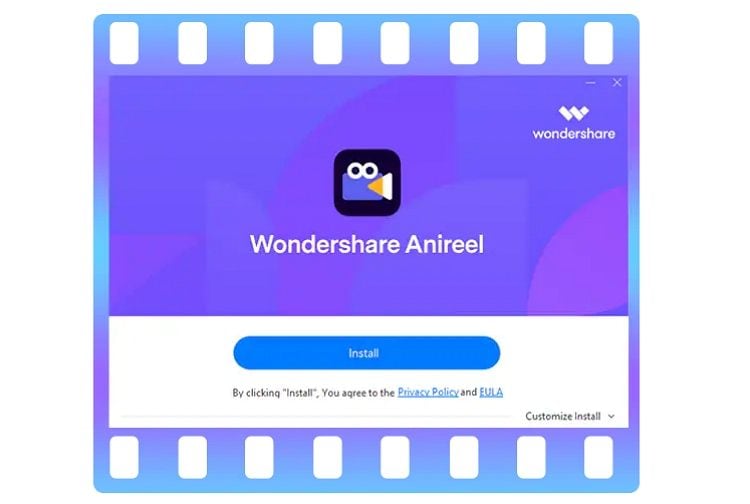
Se tutto il resto non riesce a stupire, installa Wondershare Anireel sul tuo PC Windows e crea senza fatica video esplicativi animati. Questo software è dotato di una collezione di modelli di animazione incorporati, tra cui personaggi, font, audio e oggetti di scena. Per far risaltare il personaggio animato, si possono regolare le dimensioni e il colore. È anche possibile applicare una voce fuori campo con diverse opzioni da selezionare. Nel complesso, questo strumento è ideale per l'uso personale e commerciale.
Caratteristiche principali
- Molteplici risorse personalizzabili.
- Conversione istantanea da testo a voce.
- Conversione di script in video con un solo clic.
- Esportazione di MP4 a 1080p.
- Importa video, audio e immagini locali.
Prezzi: Gratis (con filigrana), $19,99/mese, $119,99/anno
Parte 2. Come realizzare video didattici animati gratis
Questa sezione ti insegnerà come realizzare video didattici animati con Biteable. Di seguito troverai delle semplici istruzioni:
Passaggio 1. Apri Biteable con il browser del tuo computer e crea un account con i tuoi dati Google o Facebook. Dovrebbe essere facile!
Passaggio 2. Ora scegli un modello video nella sezione Animazioni. Biteable Studio si avvierà immediatamente con il modello di animazione selezionato.
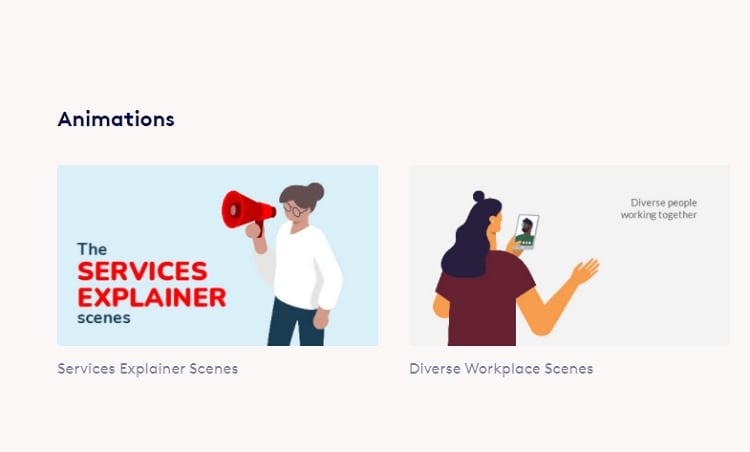
Passaggio 3. Scegli una clip sulla timeline e personalizza il testo nella schermata di anteprima. Puoi anche cliccare sull'icona Audio della colonna sonora per applicare un brano musicale di sottofondo al tuo video.
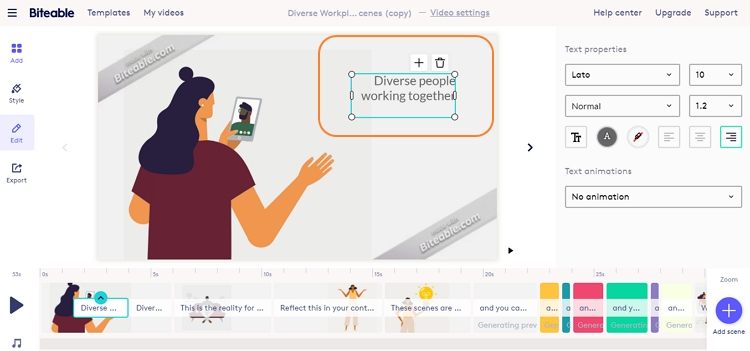
Passaggio 4. Se sei soddisfatto, tocca Esporta e poi clicca su Produci video. Questo animation video maker inizierà a preparare la tua clip in pochi secondi.
Pro tip: è evidente che Biteable è un potente creatore di video di animazione educativi. Tuttavia, non dispone di strumenti di editing video essenziali per tagliare, ritagliare, comprimere e altro ancora. Ancora peggio, i video gratuiti sono accompagnati dalla filigrana di Biteable. In questo caso, usa Wondershare UniConverter per rendere il tuo video di animazione Biteable più accattivante. Grazie alle sue avanzate funzioni di editing basate sull'intelligenza artificiale, puoi tagliare, ritagliare, rimuovere la filigrana e aggiungere sottotitoli ai tuoi video senza dover ricorrere a competenze professionali.
Ad esempio, ecco come modificare un video animato con Wondershare UniConverter Video Editor:
Passaggio 1 Lancia Wondershare UniConverter Video Editor.
Installa e avvia Wondershare UniConverter sul tuo PC e poi scegli Video Editor nel pannello di sinistra.

Passaggio 2 Carica il tuo file video.
Ora clicca sul pulsante Aggiungi file per aprire il tuo archivio locale e aggiungere il video animato.
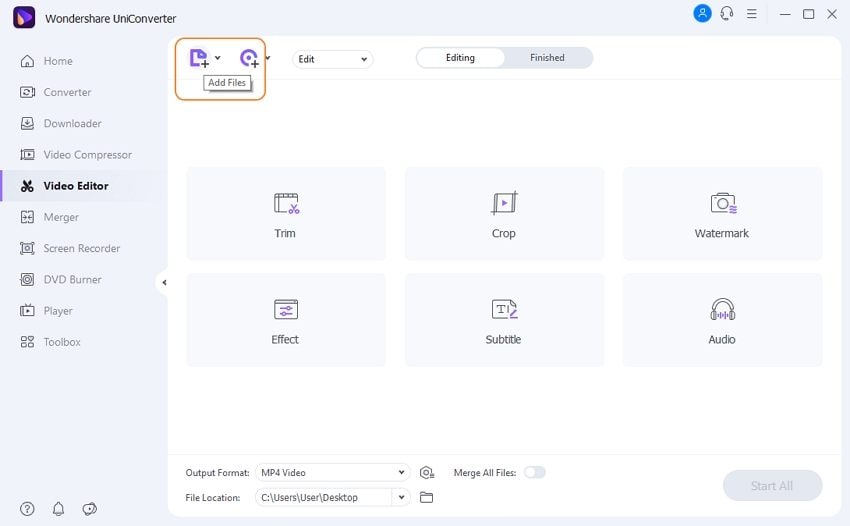
Passaggio 3 Modifica il video.
Dopo aver aggiunto il video, tocca il pulsante Ritaglia, Taaglia o Effetti per avviare l'editor.
Puoi anche rimuovere la filigrana dal tuo video.
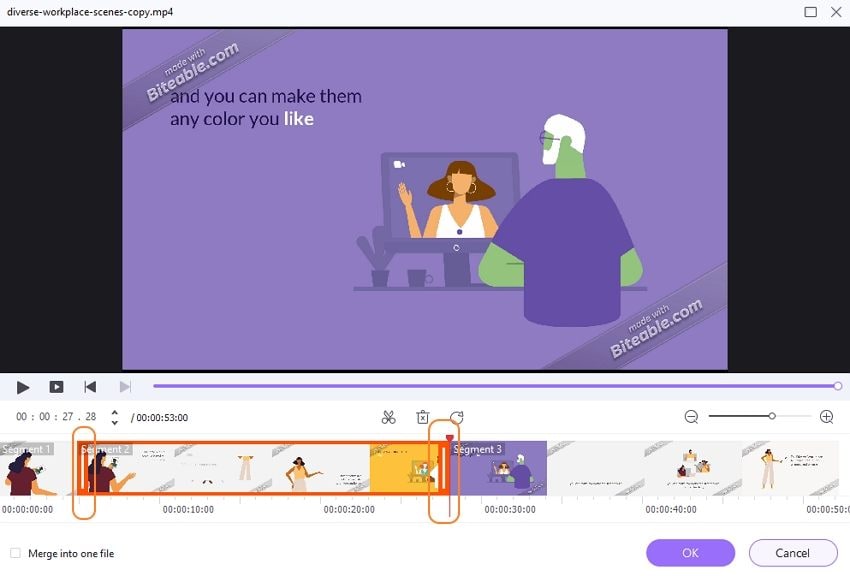
Oltre a queste funzioni di editing di base, UniConverter supporta anche gli utenti nel creare coinvolgenti video di lezioni online con funzioni basate sull'AI.
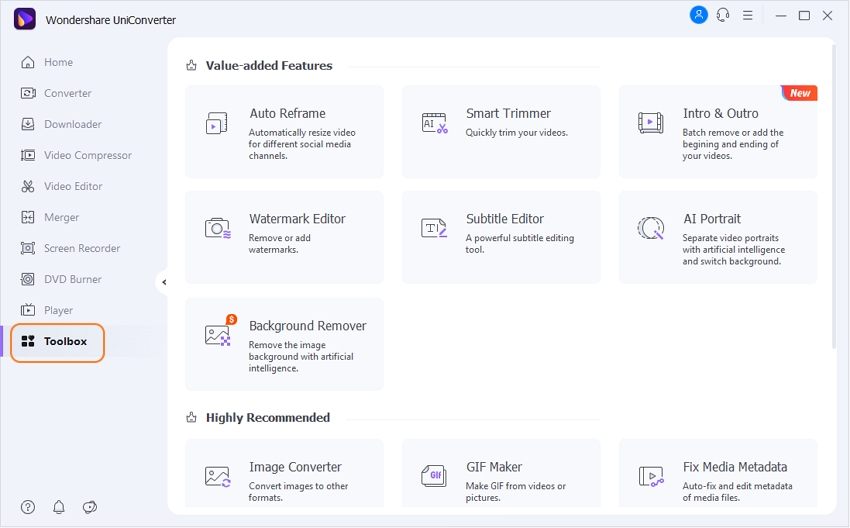
Passaggio 4 Seleziona il formato di output e salva il video.
Vuoi cambiare il formato del video? Clicca su Formato di uscita, tocca Video, quindi scegli un nuovo formato video e una nuova risoluzione. Infine, premi Avvia tutto per salvare il tuo nuovo video animato.
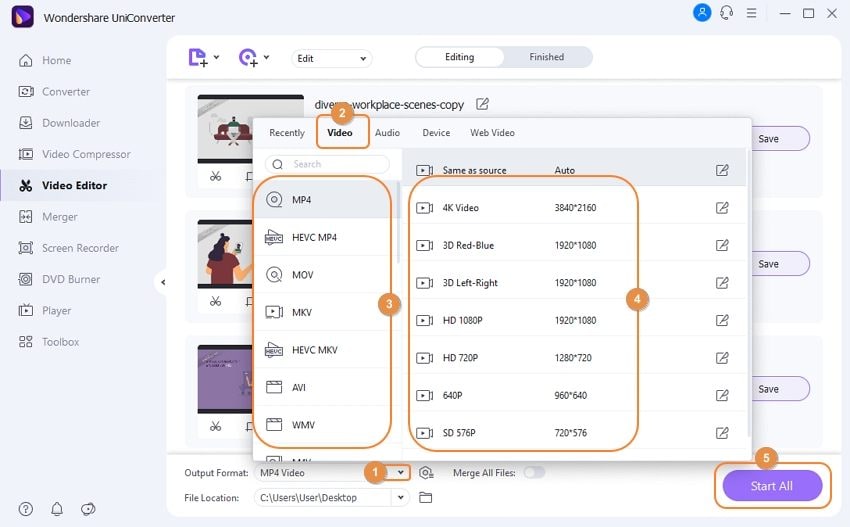
Wondershare UniConverter - Il miglior video maker educativo per Windows e Mac.
Registra i corsi online in alta qualità.
Converti il video del tuo corso online in qualsiasi formato a una velocità 90 volte superiore senza perdere qualità.
Comprimi i tuoi file video o audio senza perdere qualità.
Eccellente trimmer intelligente per tagliare e dividere i video automaticamente.
Un simpatico editor di sottotitoli potenziato dall'intelligenza artificiale per aggiungere automaticamente i sottotitoli ai tuoi video tutorial.
Scarica qualsiasi video online per l'insegnamento da oltre 10.000 piattaforme e siti.
Parte 3. Domande frequenti su come realizzare video didattici animati
D1. Come faccio a realizzare video educativi in animazione 2D?
Molti programmi possono aiutarti a realizzare video didattici in 2D. Buoni esempi sono Adobe Animate per desktop e Animaker per l'uso online. Tra i due, Animaker è il più semplice da usare. Basta aprire il software, scegliere un modello e personalizzare la scena con personaggi 2D, sfondo e testo. Poi, se tutto è pronto, basta scaricare o condividere il video.
D2. Come si fa a creare facilmente il testo animato per i video didattici?
Come per la creazione di video animati 2D, anche la progettazione di testi 2D è relativamente semplice con gli strumenti giusti. Adobe After Effects va bene per gli utenti desktop, anche se potrebbe essere necessaria una leggera curva di apprendimento. Per questo motivo, puoi provare qualcosa di più semplice come Biteable. Segui i passi della "Parte 2" per creare il tuo video animato con i testi.
D3. Come faccio a creare video educativi animati per bambini come fanno molti canali YouTube?
YouTube ospita molti video di cartoni animati per bambini. Questi video hanno personaggi in grado di attirare rapidamente l'attenzione di grandi e piccini. Fortunatamente, puoi anche creare i tuoi video animati adatti al pubblico B2B e B2C. Strumenti come iKITMovie e Animaker possono aiutarti in questo caso. Non dimenticare di aggiungere un sottofondo musicale adatto a suscitare emozioni.
D4. Come si realizzano dei buoni video animati su YouTube a scopo didattico?
Purtroppo, per creare un video di animazione su YouTube accattivante non basta un programma per fare animazioni per l'istruzione. Questo perché YouTube è specifico sul tipo di video che puoi caricare sulla piattaforma. Pertanto, utilizza Wondershare UniConverter per personalizzare il rapporto di aspetto del video e convertirlo per YouTube prima di caricarlo.
Conclusione
Ora sai dove trovare il miglior programma per creare video animati per insegnanti. Prima di tutto, però, assicurati che il software abbia tutte le carte in regola prima di iscriverti. Ad esempio, deve essere facile da usare e offrire funzioni per aggiungere testi animati, musica di sottofondo, voci fuori campo, ecc. E soprattutto, usa Wondershare UniConverter per modificare e convertire i tuoi video animati prima di caricarli online.
 Converti in batch MOV in MP4, AVI, 3GP, WAV e viceversa facilmente.
Converti in batch MOV in MP4, AVI, 3GP, WAV e viceversa facilmente. 


Nicola Massimo
staff Editor
Commento(i)